- PS怎么更改内存容量 09-09 13:44
- ps怎么修改线条取样颜色 08-13 11:44
- PS怎么制作石头字效果 07-24 11:52
- PS鼠绘矢量风格的小货车图标 07-24 11:48
- PS如何设计QQ软糖海报 07-24 11:40
- ps动作怎么进行个性设置 07-15 15:09
- ps2021如何修改现有图层名字 07-15 10:53
- ps2021怎么解锁索引图层 07-15 10:49
Photoshop可以说是一款很好的编辑设计软件,功能全面且不断优化,满足用户们的更多需求。那么,Photoshop如何调整图片的大小呢?这里为大家带来关于Photoshop调整图片大小的详细步骤分享,快一起来看看吧!
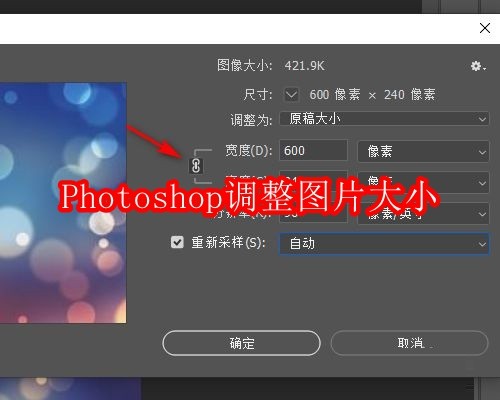
第一步:首先我们在Photoshop软件中先打开一张图片(如图所示)。
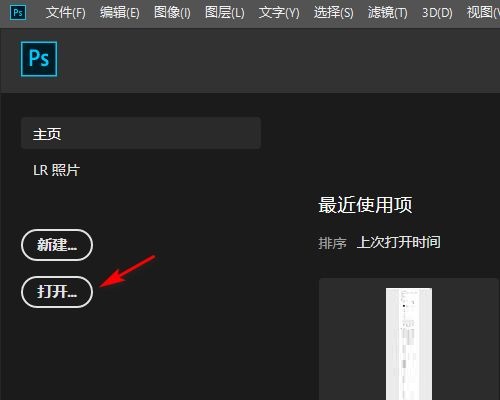
第二步:然后在Photoshop主工作区域点击图像(如图所示)。

第三步:在图像窗口中点击图像大小(如图所示)。

第四步:在图像大小属性中解锁图像长宽比(如图所示)。
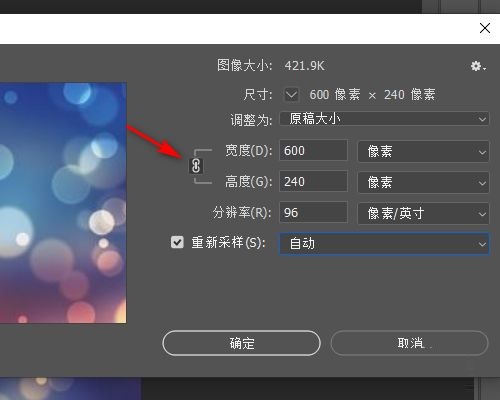
第五步:最后在宽度和长度中输入自己要修改的数值即可(如图所示)。
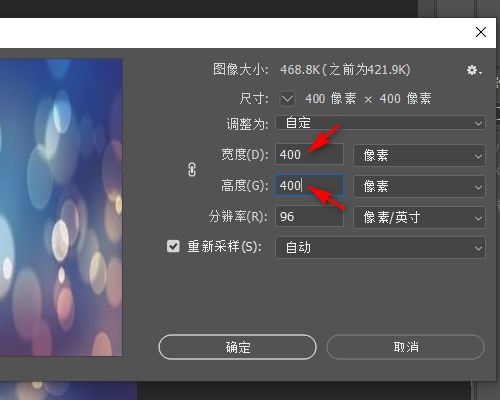
以上就是小编给大家带来的Photoshop怎么调整图片大小的全部内容,希望能够帮助到大家哦。
24.51MB / 2025-09-30
80.15MB / 2025-09-30
18.56MB / 2025-09-30
4.59MB / 2025-09-30
984.80MB / 2025-09-29
127.04MB / 2025-09-28
24.51MB
2025-09-30
18.92MB
2025-09-30
80.15MB
2025-09-30
26.64MB
2025-09-30
124.48MB
2025-09-30
18.56MB
2025-09-30
84.55MB / 2025-09-30
248.80MB / 2025-07-09
2.79MB / 2025-08-22
63.90MB / 2025-07-08
1.90MB / 2025-09-07
210.99MB / 2025-06-09
374.16MB / 2025-01-24
京ICP备14006952号-1 京B2-20201630 京网文(2019)3652-335号 沪公网安备 31011202006753号违法和不良信息举报/未成年人举报:legal@3dmgame.com
CopyRight©2003-2018 违法和不良信息举报(021-54473036) All Right Reserved















